解决Win10无法更换锁屏壁纸的方法
发布时间:2017-04-06 20:24:47 浏览数:
目前很多朋友都升级了Win10系统,而Win10的锁屏也是比较美观的,很多朋友都会更换锁屏壁纸让锁屏更加美观,不过有些朋友表示自己的系统无法更换锁屏壁纸,针对该问题小编分享下解决方法。
Win10更换不了锁屏壁纸的解决方法
1、按下“Win+R”组合键打开运行,在运行框中输入: %ProgramData%MicrosoftWindows 按下回车键;
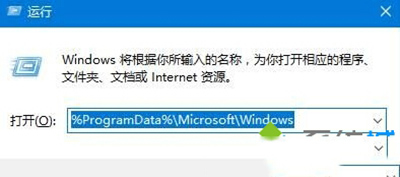
2、双击打开“SystemData”文件夹,将里面的内容全部删除;(点击查看无法打开该文件夹解决方法)
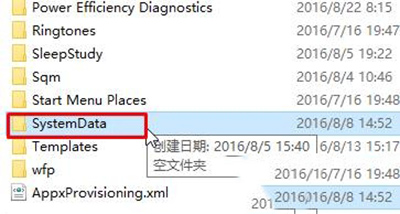
3、按下“Win+R”组合键打开运行,在框中输入:regedit 按下回车键打开注册表编辑器;
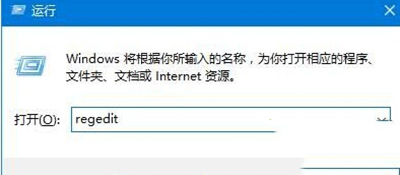
4、在注册表左侧展开:HKEY_LOCAL_MACHINESOFTWAREMicrosoftWindowsCurrentVersionSystemProtectedUserData ;
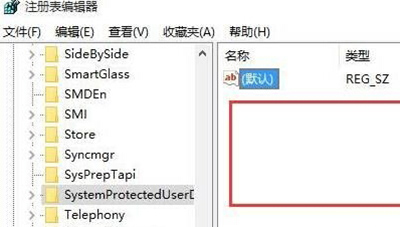
5、在右侧,将“默认”项除外的所有选项删除。
注意表操作完成后再进行更换锁屏壁纸就可以正常更换了~